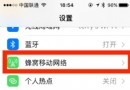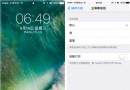蘋果iOS10/macOS Sierra《照片》上手:回憶、搜索更好用
iOS照片應用被忽略了好久,不過OS X照片應用在Yosemite更新中卻獲得了重生。在El Capitan中經過多次完善,照片應用的穩定性更強,性能更豐富。而在今年的iOS10和macOS Sierra中,照片應用的實用性更強,除了可以共享之外,它還可以搜索等。
蘋果終於對照片添加內容分析功能,將同一個人的所有照片識別出來。另外照片還可以識別帶有其他標志性物體的照片,比如照片中的山或者寵物狗等。據蘋果官方給出的數據,當照片應用完成對用戶照片庫的掃描後,可以識別出7種面部表情包括貪婪,厭惡,中性,尖叫,微笑,驚喜和可疑。
iOS 10,照片應用新增的最重要功能就是回憶,回憶功能可以自動將用戶的照片整理成有序的文件夾,回憶功能是基於全新的面部和物體識別功能實現的。照片應用可以識別的物品種類多達432種,用戶可以通過這432種物品的名稱直接搜索照片,比如公寓、生日蛋糕等。
在iOS 10和macOS Sierra公測版中,用戶已經可以體驗這些新功能。
目前蘋果還不支持在設備間同步臉部和物體識別功能。因為在今年的WWDC大會上蘋果表示為了保護隱私,臉部識別將在本地完成分析,相關信息不會上傳到雲上,所以現在無法確定蘋果以後是否會支持設備間同步。雖然理論上聽起來是不錯的,但實際上設備間同步之後,用戶在同步同一組照片之後,可能需要重復地進行添加標簽,或者是通過臉部識別來整理照片等。
臉部識別和管理
此前蘋果在iPhoto中添加了面孔特性,但是在iOS照片應用中沒有這個功能,Mac用戶因此非常悲催,從iPhoto轉換到Photos之後,所有臉部識別功能都不能用。iOS平台從未有過任何識別支持。
在iOS和macOS中,新的照片應用將能夠掃描物體和場景,但是因為臉部識別是一項密集型任務,所以這兩個平台只有在設備充電或者電量充足的情況下才會執行臉部識別任務。在iOS中,當用戶給設備充電時,識別任務會在後台執行。
第一次識別可能會需要一點時間。用戶測試在運行iOS 10 beta 2的9.7英寸iPad Pro中,從iCloud中同步27,000張低像素圖片需要一整天的時間。在這之後,添加到照片庫的新照片就可以在幾秒鐘之內掃描完畢。macOS Sierra測試版中,第一次掃描過程中因為未知問題還暫停了好幾個小時。
照片應用不會自動給掃描出來的人臉添加相應的名字,也不會利用此前的照片或者iPhoto信息,不會從其他設備導入相關信息,因此這還是有點不足的,即使臉部識別在幫助識別照片中的人以及照片整理方面發揮了很重要的作用。
iOS和macOS的臉部識別界面基本相同。照片應用開始識別人臉之後,“人物”相冊出現,以便用戶選擇。用戶查看這個相冊中的照片的同時應用會繼續進行識別。
在這裡有點值得注意,因為兩個操作系統的交互操作有點相似,用戶可能跟會弄混:在iOS中,用戶輕點照片可以調出它的相關選項。而在macOS Sierra中,通過Command即可從選擇添加或刪除條目。
添加人物:按照某種標准,一些面孔會出現在相冊的主頁面,而有一些只有在用戶點擊“添加人物”按鍵時才會出現。在Select People視圖下,用戶可以合並面孔,但是不能給它們添加名稱。
標簽:在照片相冊視圖下,你可以選擇未命名的照片,給其添加名字。在macOS中,用戶點擊Add Name即可輸入名稱。在面孔視圖下,點擊添加名字,照片會自動完成匹配。如果照片中的人不在你的聯系人名單裡,那麼你可以手動輸入其名字。
查看人物:輕點人物相冊即可查看相冊中的人物照片,頂部該相冊內照片的自動慢放幻燈片,底部是一系列相冊,其中包括所有匹配的圖像。你可以輕點顯示所有與人物相冊中的人物相匹配的圖像。
頂部自動播放的幻燈片也可以全屏電影的方式來播放,而且還配有音樂,這就是蘋果所介紹的Memories功能。iOS 10中用戶在查看的照片上有一個播放按鍵;在macOS點擊菜單欄中的播放按鍵,選擇播放幻燈片即可讓照片播放出來。人物視圖下點擊Add to Memories即可將這個類似電影的東西添加到Memories中。在iOS中,你也可以播放“電影”,點擊詳細按鍵即可將其添加到Memories並進行編輯。
iOS 10中如果你想看每一張照片中匹配的面孔,點擊右上角的Select鍵,然後點擊左上角的Show Faces按鍵即可,macOS的操作則比較簡單,點擊右上角的Faces按鍵即可。向下滾動還有版塊顯示這一張照片中其他人的匹配照片,Places在地圖上顯示照片。在底部用戶可以對這個人添加“喜歡”或“不喜歡”標簽,或者點擊調出隱藏的Confirm Additional Photos,顯示可能與當前正在查看的人物相匹配的照片。
選擇關鍵面孔:如果你不喜歡系統默認選擇識別的面孔,那麼你也可以自己選擇。在iOS 10的人物相冊中,點擊右上角的Select,從照片列表中選出一張照片,點擊共享按鍵,然後選擇Set Key Face即可。macOS Sierra中,在人物相冊中雙擊你要選擇的人,然後在照片上右擊,選擇Make Key Face選項即可。
合並:照片應用中有多種合並方法
-用戶給識別的面孔添加名稱之後,不管他們何時再使用這個名稱,系統都會提醒你合並,如果同意合並,相關的照片就會合並起來。
-在iOS的人物相冊中,點擊右上角的Select,選擇兩張或多張面孔,點擊右下角的Merge按鍵即可。
-點擊Add People,然後選擇多張面孔,點擊Merge,系統提示Merge & Add,這樣人物照片就會被添加到人物相冊中。
如何將照片從相冊中刪除?
iOS 10:
-在人物相冊中選擇面孔,打開
-照片標簽右邊點擊Show All
-點擊右上角Select。然後你可以隨機選擇左上角的Show Faces放大
-選擇一張或多張照片
-點擊分享按鍵
-點擊“Not This Person”來刪除照片
macOS Sierra:
-人物相冊中雙擊人物
-選擇一張或多張圖片;點擊Show All,如果你想確認面孔點擊Faces按鍵
-右擊選擇“This Person Is Not In This Photo”即可刪除
最喜歡:把你最喜歡的面孔拖放到頂部的Favorites區域即可。iOS中點擊右上角Select,選擇一張或多張面孔,點擊底部中間Favorite即可。macOS中,選擇一張或多張面孔,右擊菜單選擇Favorite即可。
隱藏:人物相冊中面孔太多?那就選擇性隱藏吧。iOS 10中點擊右上角Select,選擇一張或多張面孔,點擊右下角Hide即可。macOS中,選擇一張或多張面孔,右擊菜單選擇Hide即可。被隱藏的面孔會顯示在Favorites和其他面孔下方。點擊Show Less可隱藏被隱藏的面孔;Show Hidden Faces則顯示這些面孔。點擊Show Favorites可隱藏Favorites之外的所有面孔;點擊Show All則讓其他面孔再次出現。
Memories
Memories應該成為很多用戶喜歡的一個功能,但是目前的測試暴露了人工智能學習算法存在的一些限制。在它生成的某些幻燈片中,有時候圖片會非常模糊,會有很奇怪的物體特寫鏡頭。而有些幻燈片中的內容根本不是用戶想要的內容;還有就是某些幻燈片中,毫無關聯的照片內容被放到了一起。不過這只是測試版,蘋果將會進一步加以完善。
用戶可以自行更改幻燈片中使用的音樂。macOS中用戶點擊播放按鍵時有一個選線:你可以選擇現有的主題,從iTunes中選擇音樂。iOS中則有點復雜,點擊播放鍵,然後點擊影片,點擊右下角的詳細按鍵,調出一個詳盡的編輯窗口,可編輯名稱、選擇歌曲、長度以及風格等。
地點
根據照片拍攝的地點分類照片也是非常方便用戶查找。不同的地點在不同的相冊中,默認從少到多的順序排列,相冊中照片數量多的排在後面。相冊中的照片分成不同的小組,按照拍攝時刻分類。
在macOS中用戶可以重置照片或視頻的拍攝地點,點擊右上角的“i”鍵,把地圖大頭針拖拽到新的位置即可。
搜索更好用
搜索可以說是iOS和macOS照片中最薄弱的環節,在這方面蘋果可以說比競爭對手落後了不少。谷歌照片的照片匹配功能非常強大,通過年齡、發型和臉部表情來匹配。它對日期識別也非常精准。
iOS 10和macOS Sierra的照片應用和谷歌照片應用的差距縮小了。用戶輸入的關鍵字可以匹配人物名字、面部表情、地點名稱、物體或者場景中的元素等,或者是日期、描述以及其他文本元數據等。
在目前的測試中,經測試還無法通過面部表情去匹配,但是物體或者場景等匹配率很高。至於日期匹配,用戶輸入月份,該月拍攝的照片都會出現。